Wenn wir Kompositionen für Tapeten erstellen, benötigen wir manchmal die seltsamsten Texturen, die wir uns vorstellen können, um ganz bestimmte Effekte zu erzielen. Eine der heute am häufigsten verwendeten Texturen ist die Metalltextur. Diese Art von Textur wird mit futuristischen Elementen assoziiert Avantgarde
Um diesen Effekt zu erzielen, müssen wir die Filter verwenden, die standardmäßig Photoshop CS6 oder CC 2017 enthalten . Damit können wir den Status unseres Bildes ändern , um die von uns vorgeschlagene Textur zu erhalten. Dieser Effekt kann als Texturvorlage gespeichert werden, die wir später in Kompositionen und sogar Verläufen verwenden.
In diesem Fall verwenden wir den Metalltextureffekt, um eine Art Metallplatte zu erstellen, obwohl Ihr Ergebnis je nach dem, wonach Sie suchen, völlig unterschiedlich sein kann.
Erstellen eines Hintergrunds mit Metallic-Effekten in Photoshop CS6
Das erste, was wir tun müssen, ist die Basis zu schaffen, auf der wir die gesamte Arbeit erledigen werden. In der Regel ordnen wir das Metall der grauen Farbe zu. Dazu folgen wir den folgenden Schritten.
Wir werden eine neue Ebene erstellen, die wir mit einem Graustufenverlauf einfärben werden. Wählen Sie dazu das Verlaufswerkzeug .
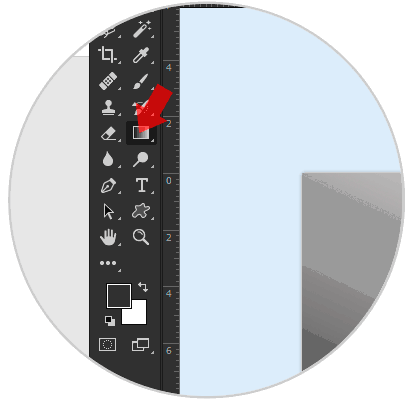
Als nächstes fügen wir einen Filter hinzu. In diesem Fall verwenden wir den Filter “Noise”. Wenn wir ihn auswählen, wählen wir die Optionen “Uniform” und “Monochromatic”. Dadurch erhalten wir einen etwas metallischeren Effekt. Dazu gehen wir zu Filtern – Rauschen – Rauschen hinzufügen.
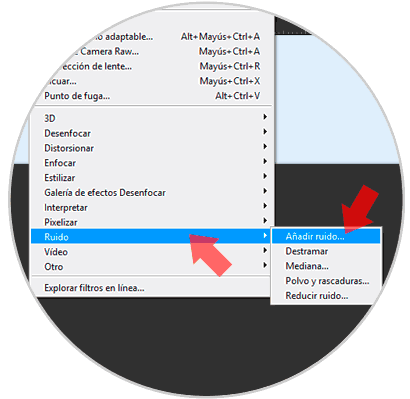
Wählen Sie im daraufhin angezeigten Fenster etwa 400% Gleichmäßig und dann Einfarbig aus .
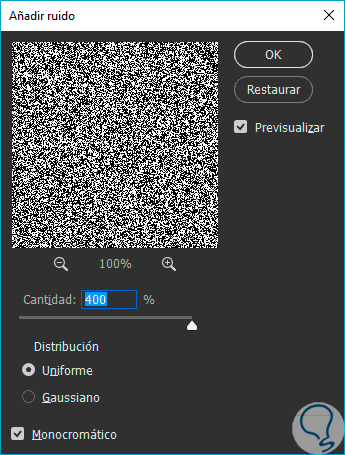
Um den grundlegendsten Ton weiter zu erzeugen, fügen wir einen neuen Filter hinzu. In diesem Fall ist es die Unschärfe. Gehen wir zu Filter – Unschärfe – Bewegungsunschärfe. Wir setzen den Winkel um 85-90 oder 0 und verschieben dann die Distanz, bis wir mit dem Ergebnis zufrieden sind:
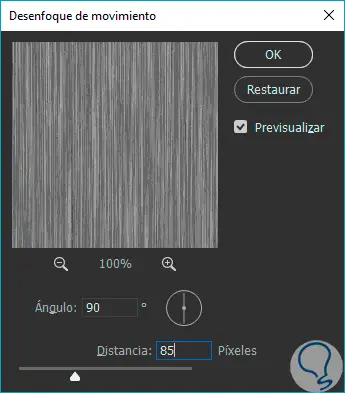
Wenn wir die Unschärfe anwenden, werden wir feststellen, dass die Bildmitte anders aussieht als die Ränder, und das ist in Ordnung. Wir sollten das Bild also strecken, damit es gleichmäßiger wird. 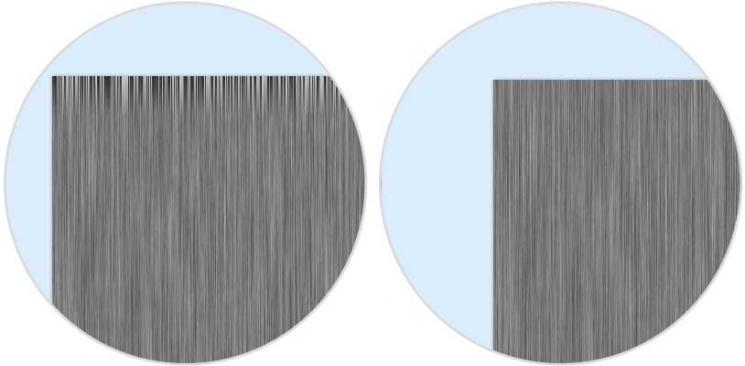
Jetzt werden wir Schraubeneffekte erzeugen, um ein metallischeres Erscheinungsbild zu erzielen. Dazu haben wir mit dem Werkzeug eine Kreisform erstellt, damit Sie im Video sehen können, wie es gemacht wird.
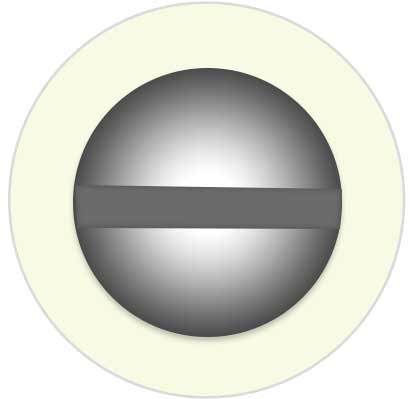
Jetzt platzieren wir diese Form auf unserem metallischen Hintergrund. Wenn wir feststellen, dass unser Bild nicht den gewünschten metallischen Effekt aufweist, können wir durch Variieren der Parameter einen Bewegungsunschärfeeffekt erneut anwenden. 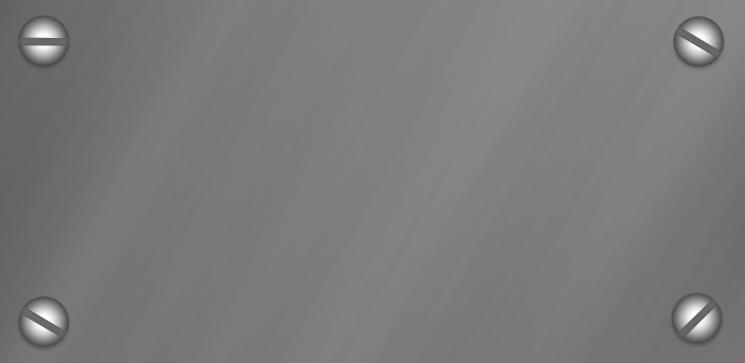
Damit Sie detaillierter sehen können, wie dieser Metalleffekt erzeugt wird, finden Sie hier das Video-Tutorial mit allen dazu erforderlichen Schritten.
Um auf dem Laufenden zu bleiben, sollten Sie unseren YouTube-Kanal abonnieren. ABONNIEREN
Mit unserem Metallic-Fonds haben wir dieses Tutorial beendet. Wir haben neue Konzepte wie Filter und Ebenen angewendet, um besser verarbeitete Ergebnisse zu erzielen. Mit dieser Art von Fonds können wir nicht nur Metalle erzeugen, sondern auch mit Filtern experimentieren und einzigartige Texturen erzielen Die Idee ist nicht, unsere Vorstellungskraft einzuschränken und unser gesamtes Wissen anwenden zu können.